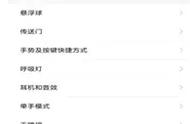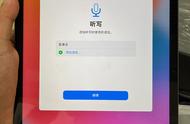另外,我也使用过其他的传输方案,比如两台手机同时安装快牙、茄子快传、AirDroid、爱莫助手,甚至 QQ 和微信,但是步骤都比较麻烦,所以我不太满意。

如果你也想尝试这种更简单高效的传输方案,就请三连鼓励然后继续往下看吧~
二、准备工作AirDrop 主要是利用了 SMB 和 WebDAV 传输协议,然后按照我的设置方法可以简化一些步骤,从而实现上面的类原生 AirDrop 体验。
顺便科普一下,结合我自己和网友们的使用经验,常见的几个传输协议速度排序大致是:
NFS > SMB3 > WebDAV > SMB1&2 > AFP > FTP
比如在千兆内网环境下,有线连接的 NFS 和 SMB3 可跑满 100 MB/s;我之前用 5G WiFi 测试过, NFS 和 SMB3 最高大概 50~70MB/s?
至于为什么选择 SMB 和 WebDAV,可以看我总结的脑图,看不懂的同学请跳过,这不重要。

首先我们要在 iOS、Android 和 Windows 上做一些初始化配置,以后传文件时无需前台打开App,无需连接认证,一劳永逸。这和上面那些「快传类」App 还是有所区别的。
⚠️注意:请根据你需要互传的设备来设置,并不是每一步都得照搬。
1. iOS
虽然 iOS 13 自带的「文件」App 已支持 SMB 协议,但偶尔会遇到一些 Windows 账户权限问题需要额外修改,也不支持用 SMB/WebDAV 访问安卓手机。
如果你只需要 iPhone 和 PC 互传文件,用「文件」 App 就行,然后直接看 3. Windows
另外,「文件」App 对 WebDAV 协议的支持很奇怪,只有在 Pages 文稿、Keynote 讲演和 Numbers 表格里才出现 WebDAV 选项,我也不知道是 bug 还是 feature?

我个人建议在 iOS 安装一个完整支持 SMB 和 WebDAV 的文件管理器,功能更强大,传文件时同样能直接从 iOS 分享菜单调用。
我使用的是FE文件管理器(FileExplorer),它分为专业版和免费版:
- 免费版黄色图标,无广告,限制连接一个远程设备,限制播放部分影音格式
- 专业版蓝色图标,¥30 解锁,我已经买了,也很值(用 zfb 红包只花了 18)
- 本文提到的操作,用免费版就足够了